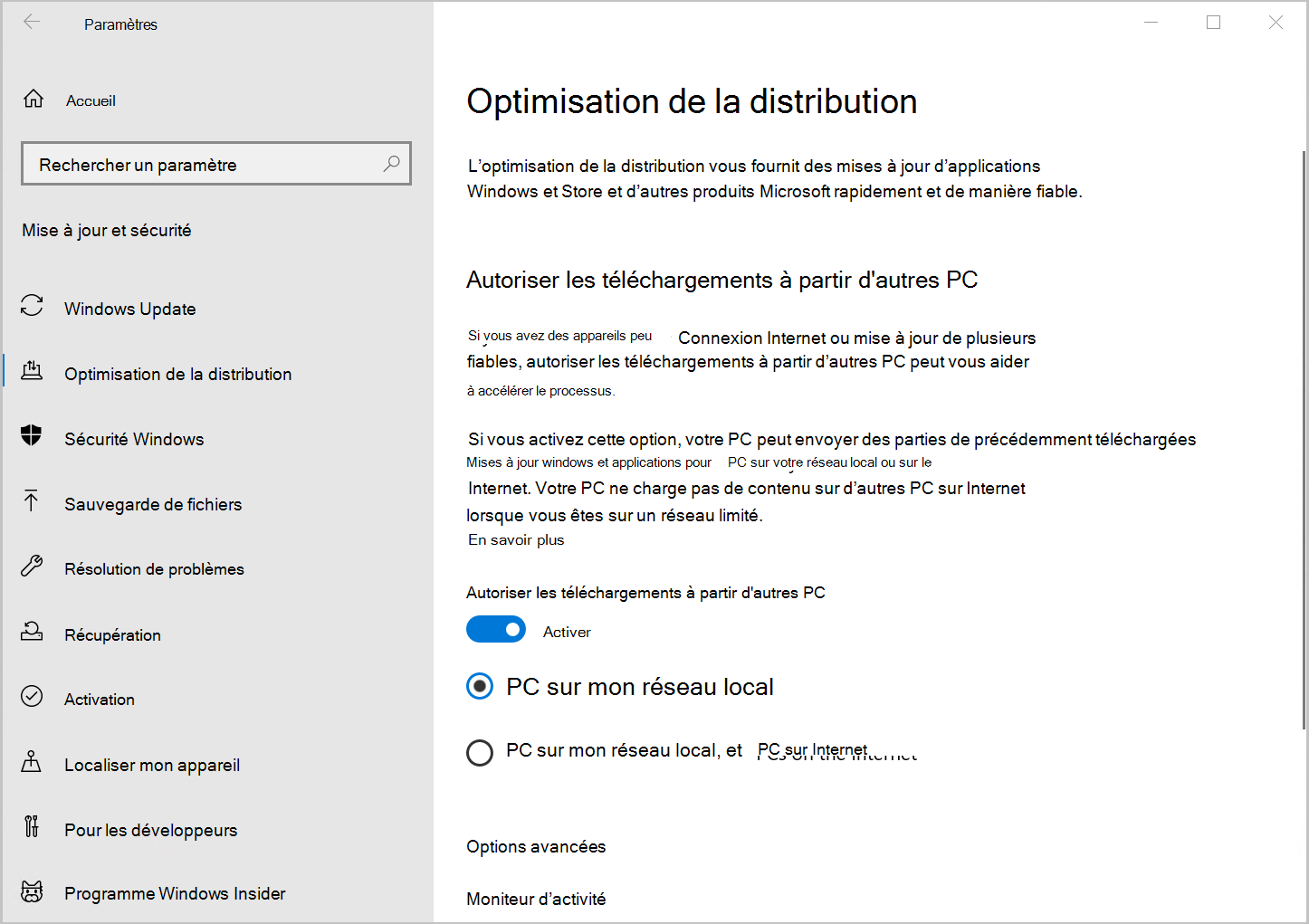L'optimisation de la distribution de Windows Update télécharge les mêmes mises à jour et applications que celles que vous obtenez via Windows Update et le Microsoft Store.
Vous déterminez si vous utilisez la fonction Optimisation de la distribution avec les paramètres décrits dans cet article.
Comment fonctionne l'optimisation de la distribution ?
Windows Update Optimisation de la distribution fonctionne en vous permettant d’obtenir des mises à jour Windows et des applications du Microsoft Store à partir de sources en plus de Microsoft, comme d’autres PC de votre réseau local, ou des PC sur Internet qui téléchargent les mêmes fichiers. L’optimisation de la distribution envoie également des mises à jour et des applications de votre PC à d’autres PC sur votre réseau local ou des PC sur Internet, en fonction de vos paramètres. Le partage de ces données entre PC permet de réduire la bande passante Internet nécessaire pour maintenir à jour plusieurs appareils, ou peut rendre les téléchargements plus réussis si vous disposez d’une connexion Internet limitée ou non fiable.
Lorsque Windows télécharge une mise à jour ou une application à l’aide de l’optimisation de la distribution, il recherche d’autres PC sur votre réseau local (ou à partir d’Internet, selon vos paramètres) qui ont déjà téléchargé cette mise à jour ou cette application. Windows ne télécharge pas la totalité du fichier à partir d'un seul emplacement. Le téléchargement est fractionné en parties plus petites. Windows obtient ensuite des parties de la mise à jour ou de l’application à partir des PC qui l’ont, et des parties de Microsoft. Windows utilise la source de téléchargement la plus rapide et la plus fiable pour chaque partie.
L’optimisation de la livraison crée un cache local et y stocke brièvement les fichiers qu’elle a téléchargés.
Comment nous contribuons à la sécurité de vos données
L'optimisation de la distribution ne permet pas de télécharger ou d'envoyer du contenu personnel. L’optimisation de la distribution n’accède pas à vos fichiers ou dossiers personnels et ne modifie aucun fichier sur votre PC.
L'optimisation de la distribution télécharge les mêmes mises à jour et applications que celles que vous obtenez via Windows Update et le Microsoft Store, avec les mêmes mesures de sécurité. Pour vous assurer que vous obtenez des mises à jour authentiques, l’optimisation de la distribution obtient des informations en toute sécurité auprès de Microsoft pour case activée l’authenticité de chaque partie d’une mise à jour ou d’une application qu’il télécharge à partir d’autres PC. L'authenticité des téléchargements est vérifiée avant l'installation.
Comment contrôler l'optimisation de la distribution de Windows Update
Pour arrêter le téléchargement de mises à jour et d’applications à partir de ou l’envoi de mises à jour et d’applications à d’autres appareils Windows 11 sur Internet :
-
Sélectionnez Démarrer > Paramètres > Windows Update > Options avancées.
-
Sélectionnez Optimisation de la distribution. Sous Autoriser les téléchargements à partir d’autres PC, sélectionnez Appareils sur mon réseau local.
Pour arrêter le téléchargement depuis ou vers d'autres PC sur le réseau local :
-
Sélectionnez Démarrer > Paramètres > Windows Update > Options avancées.
-
Sélectionnez Optimisation de la distribution.
-
Assurez-vous que l’option Autoriser les téléchargements à partir d’autres PC est désactivée. Vous obtiendrez des mises à jour et des applications directement à partir de Windows Update et du Microsoft Store avec optimisation de la distribution. Toutefois, vous ne téléchargerez pas ou ne téléchargerez pas sur d’autres PC.
Si vous utilisez une connexion Internet limitée ou limitée, l’optimisation de la distribution ne télécharge pas ou n’envoie pas automatiquement des parties des mises à jour ou des applications à d’autres PC sur Internet.
Pour identifier une connexion Wi-Fi ou Ethernet en tant que limitée ou plafonnée :
-
Sélectionnez Démarrer les paramètres > > réseau & Internet > Wi-Fi.
-
Sélectionnez le réseau que vous utilisez, puis activez la connexion limitée.
L'optimisation de la distribution de Windows Update télécharge les mêmes mises à jour et applications que celles que vous obtenez via Windows Update et le Microsoft Store.
Vous déterminez si vous utilisez la fonction Optimisation de la distribution avec les paramètres décrits dans cet article.
Comment fonctionne l'optimisation de la distribution ?
Windows Update Optimisation de la distribution fonctionne en vous permettant d’obtenir des mises à jour Windows et des applications du Microsoft Store à partir de sources en plus de Microsoft, comme d’autres PC de votre réseau local, ou des PC sur Internet qui téléchargent les mêmes fichiers. L’optimisation de la distribution envoie également des mises à jour et des applications de votre PC à d’autres PC sur votre réseau local ou des PC sur Internet, en fonction de vos paramètres. Le partage de ces données entre PC permet de réduire la bande passante Internet nécessaire pour maintenir à jour plusieurs appareils, ou peut rendre les téléchargements plus réussis si vous disposez d’une connexion Internet limitée ou non fiable.
Lorsque Windows télécharge une mise à jour ou une application à l’aide de l’optimisation de la distribution, il recherche d’autres PC sur votre réseau local (ou à partir d’Internet, selon vos paramètres) qui ont déjà téléchargé cette mise à jour ou cette application. Windows ne télécharge pas la totalité du fichier à partir d'un seul emplacement. Le téléchargement est fractionné en parties plus petites. Windows obtient ensuite des parties de la mise à jour ou de l’application à partir des PC qui l’ont, et des parties de Microsoft. Windows utilise la source de téléchargement la plus rapide et la plus fiable pour chaque partie.
L’optimisation de la livraison crée un cache local et y stocke brièvement les fichiers qu’elle a téléchargés.
Comment nous contribuons à la sécurité de vos données
L'optimisation de la distribution ne permet pas de télécharger ou d'envoyer du contenu personnel. L’optimisation de la distribution n’accède pas à vos fichiers ou dossiers personnels et ne modifie aucun fichier sur votre PC.
L'optimisation de la distribution télécharge les mêmes mises à jour et applications que celles que vous obtenez via Windows Update et le Microsoft Store, avec les mêmes mesures de sécurité. Pour vous assurer que vous obtenez des mises à jour authentiques, l’optimisation de la distribution obtient des informations en toute sécurité auprès de Microsoft pour case activée l’authenticité de chaque partie d’une mise à jour ou d’une application qu’il télécharge à partir d’autres PC. L'authenticité des téléchargements est vérifiée avant l'installation.
Comment contrôler l'optimisation de la distribution de Windows Update
Pour arrêter de télécharger des mises à jour et des applications à partir de ou d’envoyer des mises à jour et des applications à d’autres appareils Windows 10 sur Internet :
-
Sélectionnez Démarrer , puis Paramètres > Mettre à jour & sécurité .
-
Sélectionnez Optimisation de la distribution (ou Choisissez la façon dont les mises à jour sont fournies dans les versions antérieures de Windows 10).
-
Sélectionnez PC sur mon réseau local.
Pour arrêter le téléchargement depuis ou vers d'autres PC sur le réseau local :
-
Sélectionnez Démarrer , puis Paramètres > Mettre à jour & sécurité .
-
Sélectionnez Optimisation de la distribution.
-
Assurez-vous que l’option Autoriser les téléchargements à partir d’autres PC est désactivée. Vous obtiendrez des mises à jour et des applications directement à partir de Windows Update et du Microsoft Store avec optimisation de la distribution. Toutefois, vous ne téléchargerez pas ou ne téléchargerez pas sur d’autres PC.
Si vous utilisez une connexion Internet limitée ou limitée, l’optimisation de la distribution ne télécharge pas ou n’envoie pas automatiquement des parties des mises à jour ou des applications à d’autres PC sur Internet.
Pour identifier une connexion Wi-Fi ou Ethernet en tant que limitée ou plafonnée :
-
Sélectionnez Démarrer , puis Paramètres > Réseau & Internet > Wi-Fi.
-
Sélectionnez le réseau que vous utilisez, puis activez Définir comme connexion limitée.